Kako uvoziti preneseno glasbo v iTunes
Kaj je treba vedeti
- Dodajanje bližnjice do iTunes: V iTunes izberite mapa > Dodaj v knjižnico. Pojdite na lokacijo glasbe. Izberite datoteke in izberite Odprto.
- Dodajanje datotek v mapo iTunes: Izberite Uredi (PC) oz iTunes (Mac) > Nastavitve > Napredno > Kopirajte datoteke v medijsko mapo iTunes.
V tem članku je razloženo, kako dodati glasbo v iTunes tako, da kopirate bližnjico na njeno lokacijo v računalniku ali fizično uvozite datoteko v mapo, določeno za iTunes.
Kako dodati glasbo v iTunes z uporabo bližnjic
Z pretakanje glasbe in trgovine z digitalno glasbo tako priljubljena, da morda ne boste prenašali MP3-jev z interneta zelo pogosto. Toda občasno, še posebej, če prenesete posnetke koncertov v živo ali poslušate predavanja, boste morali zgrabiti posamezne datoteke.
Dodajanje glasbe v iTunes, da lahko sinhronizirajte z napravo iOS ali poslušanje glasbe na računalniku traja le nekaj klikov.
Prepričajte se, da poznate lokacijo prenesenih zvočnih datotek. Datoteke so lahko v mapi Prenosi ali nekje na namizju.
Odprite iTunes.
-
Kliknite na mapa meni in nato kliknite Dodaj v knjižnico.
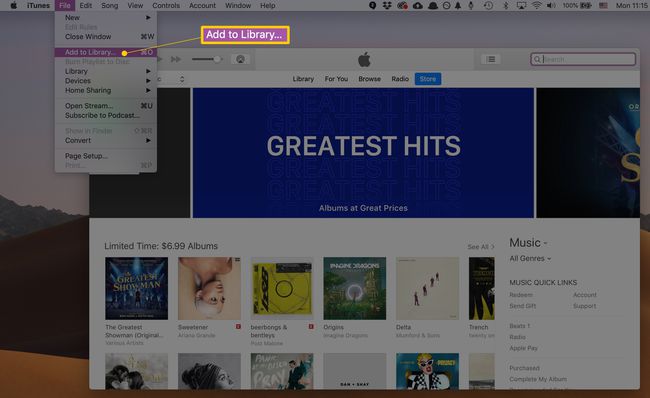
Pojavi se okno, ki vam omogoča navigacijo po trdem disku računalnika. Pomaknite se do mape ali lokacije datotek, ki jih želite uvoziti.
-
Izberite datoteke ali mape, ki jih želite dodati, in kliknite Odprto da v iTunes ustvarite bližnjico do glasbe.
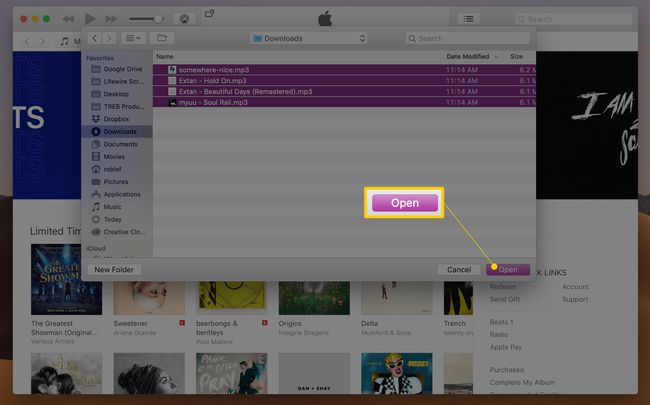
Preverite, ali je iTunes dodal datoteke tako, da odprete datoteko Glasba možnost iz spustnega menija blizu zgornjega levega kota v iTunes. Izberite pesmi, nato pa kliknite na Datum dodajanja stolpec, da si ogledate zadnje dodane pesmi.
Svoje datoteke MP3 lahko tudi povlečete in spustite neposredno v iTunes.
Ko dodate pesmi, jih iTunes samodejno kategorizira po imenu, izvajalcu, albumu itd. Če so pesmi, uvožene brez umetnik in druge informacije, lahko ročno spremenite ID3 oznake sebe.
Kako kopirati glasbo v medijsko mapo iTunes
Običajno, ko dodate glasbo v iTunes, so to, kar vidite v programu, le reference na dejansko lokacijo datotek. Če na primer kopirate MP3 z namizja v iTunes, datoteke ne premaknete. Namesto tega dodajate bližnjico na njeno lokacijo na namizju.
Če premaknete izvirno datoteko, iTunes ga ne najde in ga ne bo mogel predvajati, dokler ga znova ročno ne poiščete. Eden od načinov, da se temu izognete, je, da iTunes kopira glasbene datoteke v namensko mapo. Potem, tudi če je izvirnik premaknjen ali izbrisan, iTunes še vedno ohrani njegovo kopijo.
Če želite to narediti, sledite tem korakom:
-
V iTunes kliknite Uredi (na osebnem računalniku) oz iTunes (v Macu) in nato kliknite Nastavitve
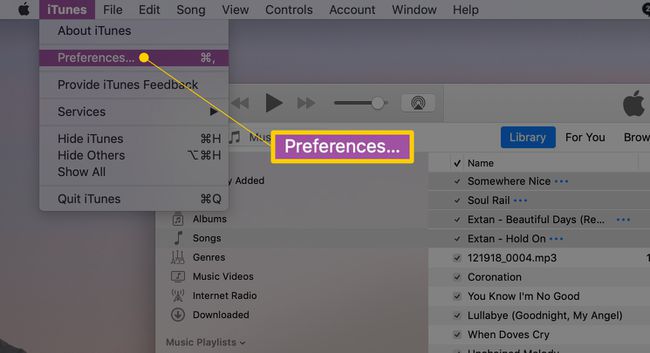
-
Na Napredno zavihek, preveri Ko dodate datoteke v knjižnico, kopirajte datoteke v medijsko mapo iTunes.

Kliknite v redu da shranite spremembe.
Ko je ta možnost vklopljena, se na novo uvožene pesmi dodajo v \iTunes Media\ mapo v uporabniškem računu. Datoteke so organizirane glede na ime izvajalca in albuma.
Če na primer povlečete skladbo z imenom "favoritesong.mp3" v iTunes z omogočeno to nastavitvijo, bo ta šla v mapo, kot je ta: C:\Users\[uporabniško ime]\Music\iTunes\iTunes Media\[izvajalec]\[album]\favoritesong.mp3.
Pretvarjanje drugih formatov v MP3
Vse pesmi, ki jih prenesete z interneta, ne bodo v formatu MP3 (verjetno boste našli AAC oz FLAC, te dni). Če želite imeti svoje datoteke v drugačni obliki, jih najlažje pretvorite z uporabo pretvornik, vgrajen v iTunes sama. Uporabite lahko tudi brezplačen avdio pretvornik spletne strani in aplikacije za opravljanje svojega dela.
Drugi načini za dodajanje glasbe v iTunes
Prenos MP3-jev ni edini način za dodajanje glasbe v knjižnico. Druge možnosti vključujejo:
- S CD-ja-Če želite izvedeti, kako kopirati skladbe, si oglejte, kako jih uporabljati iTunes za kopiranje CD-jev na vaš iPhone ali iPod.
- Apple Music—Če ste naročeni na Appleovo storitev pretakanja glasbe, preverite, kako Uporabite Apple Music na iPhoneu.
